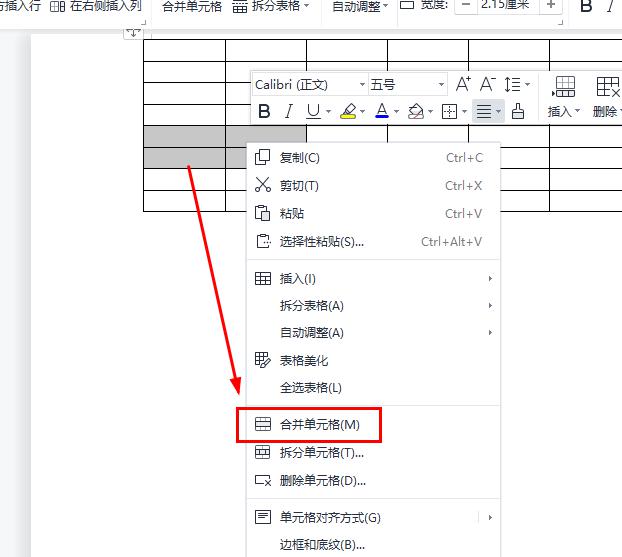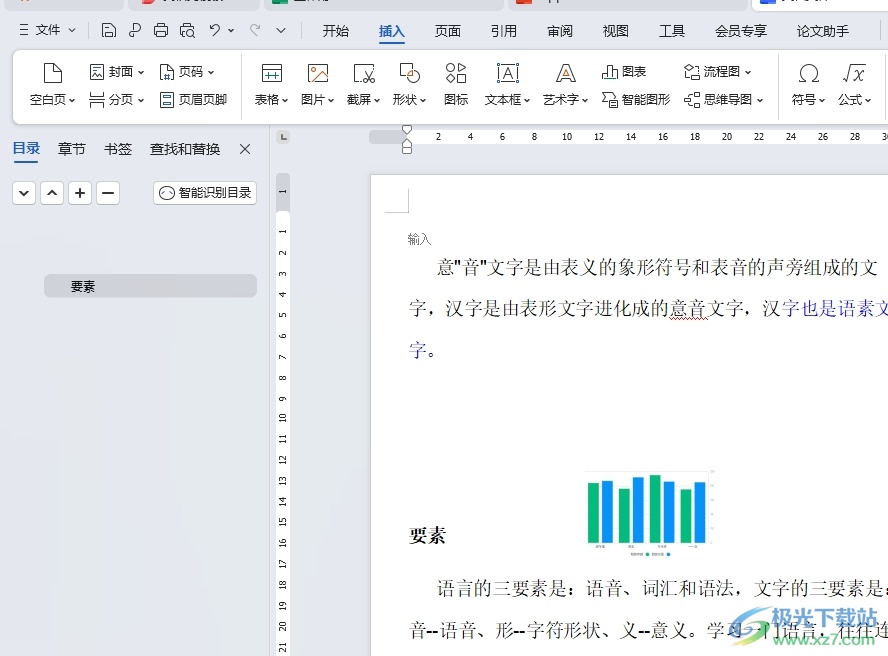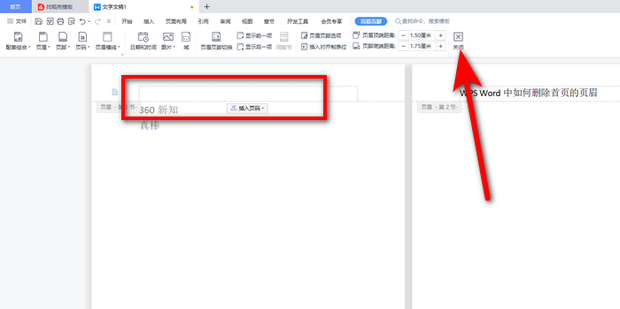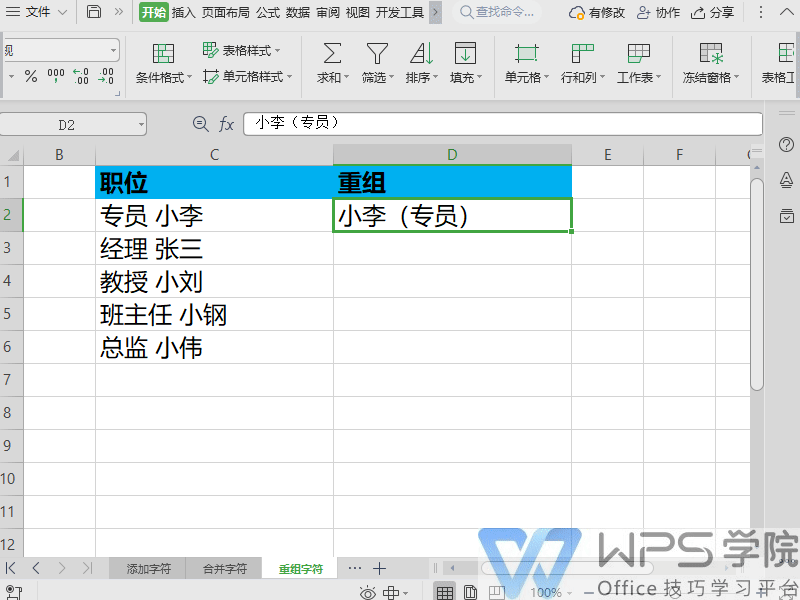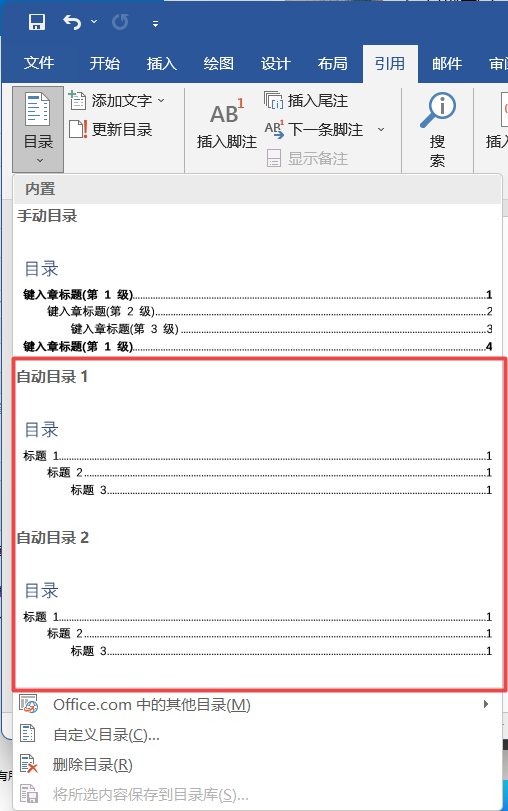在WPS文档中将图片居中,最快的方法是先选中图片,然后点击“开始”选项卡下“段落”功能区中的“居中”对齐图标。此方法主要适用于“嵌入型”图片。对于其他环绕方式的图片,可以通过右键单击图片,选择“设置对象格式”,在“版式”或“位置”选项卡中将其水平对齐方式设置为“居中”来实现。
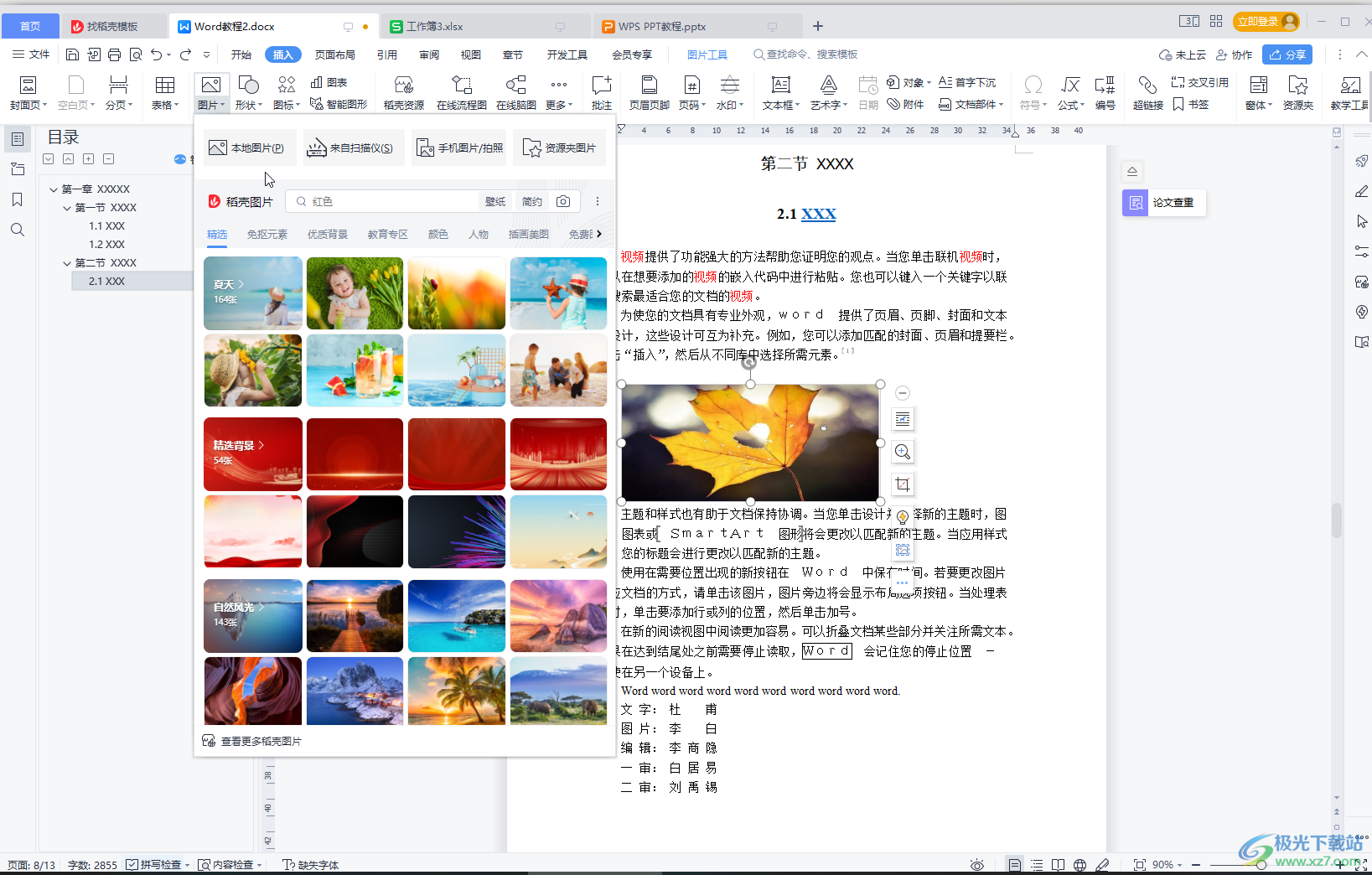
目录
- 为什么专业的图片居中对齐至关重要?
- 在 WPS Writer (文字) 中实现图片居中的核心方法
- 在 WPS Spreadsheets (表格) 中巧妙设置图片居中
- 在 WPS Presentation (演示) 中高效居中图片
- WPS图片居中常见问题与解决方案 (FAQ)
- 超越居中:提升图片专业感的附加技巧
为什么专业的图片居中对齐至关重要?
在文档、报告或演示文稿中,图片的对齐方式直接影响整体的视觉效果和专业水准。一张居中对齐的图片能够有效地吸引读者注意力,成为页面的视觉焦点。它不仅能打破大段文字的单调感,还能创造出一种平衡、稳定且和谐的布局,使整个文档看起来更加整洁、有序。专业的排版能够显著提升文档的可读性和说服力,而图片居中正是实现这一目标的基础步骤。
在 WPS Writer (文字) 中实现图片居中的核心方法
WPS Writer 作为核心的文字处理工具,提供了多种灵活的方式来调整图片位置,满足不同排版需求。
基础操作:利用工具栏一键居中 (适用于嵌入型图片)
对于插入后默认的“嵌入型”图片(即图片作为字符处理),居中操作最为简单。这种方式与文本居中的逻辑完全相同。
操作步骤如下:
- 用鼠标左键单击选中需要居中的图片。
- 导航至顶部菜单栏的“开始”选项卡。
- 在“段落”功能区,找到并点击“居中”图标(通常显示为四条居中的横线)。
- 图片会立刻在其所在的行内水平居中。你也可以使用快捷键 Command + E (在Mac上) 或 Ctrl + E (在Windows上) 来快速完成。
进阶技巧:处理环绕文字图片的居中对齐
当图片设置为“四周环绕”、“紧密环绕”等非嵌入型版式时,工具栏的“居中”按钮会变为灰色不可用。此时,你需要通过更深层次的设置来调整其位置。
操作步骤:
- 右键单击图片,从弹出菜单中选择“设置对象格式”。
- 在右侧弹出的任务窗格中,切换到“文字环绕”选项卡(或“版式”选项卡,不同版本界面略有差异)。
- 在这里,你可以看到“位置”或类似的设置。点击“位置”按钮,会弹出详细的布局对话框。
- 在“水平”对齐方式下,选择“居中”,并确保其相对位置是“页面”或“页边距”,然后点击“确定”。
通过这种方式,无论图片周围是否有文字,它都能精确地在页面水平中央位置显示。
精准控制:如何实现页面绝对水平与垂直居中?
有时,你需要让图片在整个页面上实现完美的“十字”居中,即水平和垂直方向都居中。这在制作封面页或独立的插图页时尤其有用。
操作方法:
- 同样进入“设置对象格式”中的“位置”详细设置对话框。
- 在“水平”部分,选择对齐方式为“居中”,相对位置为“页面”。
- 在“垂直”部分,选择对齐方式为“居中”,相对位置同样设置为“页面”。
- 点击“确定”后,图片就会被精确定位在页面的正中心。
在 WPS Spreadsheets (表格) 中巧妙设置图片居中
在WPS表格中,图片是浮动在单元格上方的对象,其居中逻辑与Writer有所不同,但同样可以实现精确对齐。
在单元格内或跨单元格的居中策略
如果你希望一张图片在一个单元格或一个合并后的区域内居中,手动拖拽是一种直观的方法。WPS的智能参考线会在你拖动图片接近中心位置时自动显示,辅助你对齐。
对于更精确的需求,建议先合并单元格,为图片创建一个清晰的边界框。例如,合并B2到D5单元格,然后将图片插入或移动到这个合并区域内,再进行下一步的对齐操作。
终极方案:使用对齐工具实现精确居中
WPS表格内置了强大的对齐工具,可以处理单个或多个对象的对齐。
- 选中需要居中的图片。如果你想让它在合并单元格内居中,请先选中图片,然后按住 Shift 键再选中合并的单元格区域。
- 点击顶部出现的“图片工具”或“绘图工具”上下文菜单。
- 找到“对齐”按钮,点击下拉菜单。
- 选择“水平居中”,图片将在选中区域内水平居中。
- 再次点击“对齐”,选择“垂直居中”,图片即可实现完美的垂直居中。
在 WPS Presentation (演示) 中高效居中图片
在演示文稿中,视觉元素的布局至关重要。WPS演示提供了非常直观和高效的工具来确保图片完美居中。
快速对齐:善用智能参考线
这是最简单快捷的方式。当你用鼠标拖动一张图片时,WPS会自动显示红色的虚线参考线。当出现一条贯穿幻灯片中心的垂直红线时,表示图片已水平居中。当出现一条水平红线时,表示已垂直居中。当两条线同时出现并形成一个十字时,表示图片已在幻灯片正中心。
精确对齐:活用“对齐”命令面板
对于需要绝对精确的场景,或者需要同时对齐多个对象时,“对齐”工具是最佳选择。
- 选中一张或多张图片。
- 在“图片工具”选项卡中,找到“对齐”按钮。
- 确保“对齐”下拉菜单底部的“对齐幻灯片”选项已被勾选。
- 点击“水平居左”或“水平居中”以实现水平方向的居中。
- 点击“垂直居中”以实现垂直方向的居中。
这个工具可以确保你的视觉元素在每一页幻灯片上都保持一致和专业的布局。
WPS图片居中常见问题与解决方案 (FAQ)
以下是一些用户在尝试居中图片时可能遇到的常见问题及其解决方法。
为何“居中”按钮显示为灰色,无法点击?
这通常发生在WPS Writer中。原因是图片的文字环绕方式被设置为了非“嵌入型”(如“四周环绕型”、“浮于文字上方”等)。在这些模式下,图片是浮动层,其位置由“位置”属性决定,而不是段落对齐属性。请右键单击图片,将文字环绕方式改回“嵌入型”,即可使用段落居中按钮。
WPS中有没有一键居中所有图片的快捷方式?
没有一个通用的“一键居中所有图片”的功能。但是,你可以通过以下方式提高效率:
- 在Writer中:对于所有“嵌入型”图片,你可以使用格式刷。先将一张图片居中,然后双击“格式刷”图标,再逐个点击其他嵌入型图片,即可快速应用居中格式。
- 在Presentation和Spreadsheets中:你可以按住 Shift 键或 Command/Ctrl 键,一次性选中多张图片,然后使用“对齐”工具将它们统一水平或垂直居中。
在 WPS for Mac 中操作有何不同?
完全没有不同。WPS Office致力于提供跨平台的一致体验。无论你是在Windows还是macOS上操作,上述所有关于图片居中的方法、菜单位置和操作逻辑都是完全相同的。这确保了用户可以在不同设备间无缝切换工作,享受同样高效便捷的办公体验。在我们的WPS for Mac 官方网站上,你可以获取专为Mac优化的最新版本,体验极致流畅的办公流程。
超越居中:提升图片专业感的附加技巧
仅仅将图片居中是基础,你还可以通过一些简单的修饰来进一步提升文档的专业感。
- 添加边框与阴影:选中图片后,在“图片工具”中可以轻松为图片添加简洁的边框或自然的阴影效果,使其与背景区分开,更具立体感。
- 保持图片原始长宽比:在调整图片大小时,务必按住 Shift 键进行等比例缩放,避免图片被拉伸或压缩导致变形,这是保持图片质量和专业性的关键。